scelta #1

NetSpot per Android
WiFi Channel Scanner app funaziona su Android 8.0+
- 4.9
- 231 Recensioni utenti
- 200K
- Installs
L'accesso ad Internet tramite rete WiFi e hotspot sta diventando più prevalente ogni giorno. Molte persone optano per la convenienza di una rete WiFi contro una più tradizionale opzione cablata.
I possessori di business stanno trovando che è quasi una necessità fornire copertura WiFi per i propri impiegati e clienti. Vai in un qualsiasi Starbucks e sicuramente vedrai persone accedere ad Internet tramite i propri dispositivi mobile e laptop tramite il WiFi gratuito fornito dallo stabilimento.
Mentre le rete WiFi offrono spesso benefici di flessibilità aumentata che è assente nelle reti cablate, che sono più complicate da amministrare. Problemi come il posizionamento del punto di accesso, potenza segnale, e la scelta fra diverse frequenze e canali tutte aggiunte alla complessità di mantenere una rete WiFi. Invece di collegarsi alla presa nel muro devi essere preoccupato con le componenti hardware come router ed estensori.
I problemi possono nascere da reti WiFi vicine o cambi di configurazioni dell'area di copertura. Vi sono molte applicazioni hardware e software per aiutare e uno scanner canali WiFi è uno dei più utili fra essi.
Uno scanner canali WiFi è uno strumento totalmente studiato per consentire l'utente ad identificare le reti wireless vicine e fornire dettagli di varie caratteristiche di rete e statistiche. Sono uno strumento indispensabile per pianificare, installare e mantenere una rete WiFi. In un passato non molto distante il miglior modo per scansionare le reti WiFi era con un, dispositivo manuale dedicato.
Oggi è ancora possibile trovare questi dispositivi ma vi sono altre opzioni disponibili. Puoi installare un software di scansione canali WiFi sul tuo desktop, laptop ma anche su smartphone e tablet.
L'utilità di uno scanner WiFi è legata in parte alla sua dimensione. Come vedremo successivamente in questo articolo, l'abilità di scansionare la tua rete da varie posizioni nella ta area di coprtura è critico per ottimizzare la tua rete. Pertanto, è meglio installare software di scansione wireless su un laptop invece di un computer desktop. E' anche meglio di utilizzare il tuo dispositivo Android come scanner WiFi.
Vi è un numero di informazioni che uno scanner WiFi può fornirti riguardo la tua e le reti circostanti. Diamo uno sguardo a cosa queste parti di informazione possono dire riguardo alla tua rete.
| SSID — Il Service Set Identifier (SSID) è semplicemente il nome della rete. Questo campo indica a quale re te sei attualmente connesso e fornisce il nome di tutte le reti wireless nell'area. Potresti vedere SSID nascositi, ovvero che il solo modo di accedere alla rete è saperne il nome. |
| BSSID — Il Basic Service Set Identifier (BSSID) identifica l'indirizzo MAC del punto di accesso. |
| Alias — Se la rete ha un alias apparirà in queesto campo. |
| Canale — Questo campo mostra il canale tramite il quale la rete WiFi trasmette i dati. Il canale è determinato dalla configurazione WiFi del tuo router. |
| Banda — le reti WiFi emanano onde radio nelle frequenze 2.4 GHz o 5 GHz. Il campo banda indica quale frequenza è in uso da una certa rete. |
| Sicurezza — Qui trovarai il tipo di sicurezza che protegge la rete. |
| Produttore — Questo campo mostra il produttore di un WiFi router che genera la rete. |
| Modalità — La modalità wireless che il router è in grado di supportare. |
| Livello (SNR) — Il rapporto rumore a segnale è il paragone tra il livello di segnale WiFi con la quantità di rumeore di sfondo. |
| Segnale e % di segnale — Questi campi indicano la potenza del segnale di rete e mostrano anche il massimo, minimo e media della potenza del segnale. |
| Rumore e % rumore — Qui puoi veere il livello di rumore e la percentuale che affligge una rete specifica. |
| Ultima volta vista — Questo campo di dice quanto è passato dall'ultima colra che la rete in questione è stata individuata. |
Vi sono un numero di situazioni dove uno scanner canali WiFi può essere utile nella manutenzione e ottimizzazione delle reti wireless. Diamo uno sguardo ad essi.
Stai cercando la miglior app da utilizzare per il tuo portatile? Qui abbiamo fatto la nostra lista delle migliori app di scansione dei canali Wi-Fi per il Mac e delle migliori app di scansione dei canali Wi-Fi per Windows.
Se hai un dispositivo Android, è il dispositivo ideale per il tuo software di scansione WiFi. E' estremamente portatile, rendendo facile effettuare rilevamenti su sito e testare il tuo segnale tramite l'area di copertura. Vi sono molte app di scansione WiFi sviluppate per le piattaforme Android. Ecco le cinque opzioni migliori secondo noi.
Utilizza la modalità di ispezione per trovare rapidamente le reti nelle vicinanze e paragonare i loro parametri. Potrai inoltre determinare dove ci sono "accavallamenti" del segnale e variazioni di intensità del segnale.

La modalità Survey offre una serie di strumenti di analisi della rete molto avanzati: mappa il Wi-Fi sul tuo posto di lavoro, calibralo e prendi tutte le misure necessarie nello spazio fisico con solamente il tuo telefono in mano.

Questa app estremamente facile e gratuita per Android è perfetta per trovare quale canali sono in uso nel vicinato per consentirti di usare quelli meno affollati.
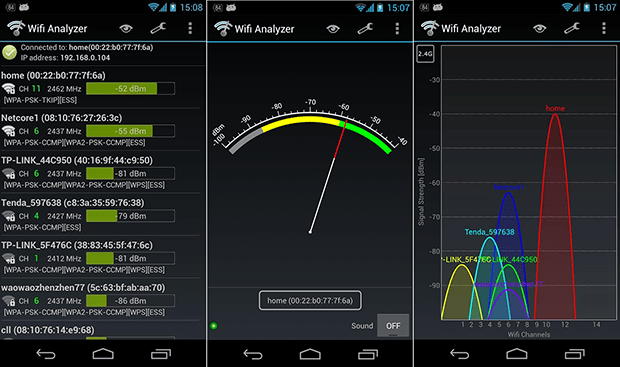
Questa è un'app a pagamento che fornisce tutti i dettagli di rete e canali che ti servono per fare scelte informate quando ottimizzi la tua rete.

Ecco un'altra app Android gratuita che ti consente di avere una lista completa delle reti WiFi circostanti.

Per concludere la nostra lista di scanner WiFi abbiamo questa app Android gratuita che fornisce grafici che descrivono in dettaglio la potenza del segnale e le velocità di connessione.

Con uno scanner di canali Wi-Fi adatto ad Android, potrai scegliere con facilità il canale migliore per aumentare la velocità e la stabilità della tua connessione.
Trova il miglior canale Wi-Fi su Android con NetSpot:
NetSpot per Android ti aiuta a trovare facilmente il miglior canale Wi-Fi direttamente sul tuo smartphone — senza comprare altri dispositivi per doverlo sfruttarlo al meglio. Ecco ciò che devi fare:
Passo 1: Installa NetSpot per Android
Puoi scaricare NetSpot per Android direttamente dal Google Play Store e installarlo come qualsiasi altra app. NetSpot per Android è gratis, ed è supportato da ogni dispositivo con Android 6.0 o superiore.
Passo 2: Apri NetSpot per Android
Dopo aver installato NetSpot sul tuo dispositivo Android, potrai aprirlo senza cambiarne le impostazioni: ti sarà solamente chiesto di attivare la geolocalizzazione. Questo è un requisito obbligatorio per le app di Android che funzionano tramite Wi-Fi a causa di recenti cambiamenti sulla piattaforma.

Passo 3: Passa alla scheda di confronto
Come aprirai NetSpot su Android, vedrai una lista con ogni rete Wi-Fi disponibile. Per ogni rete, NetSpot mostra l'intensità del segnale, banda, numero del canale, SSID, e BSSID.

Per trovare il miglior canale Wi-Fi disponibile, passa alla scheda di confronto, dove potrai vedere un grafico con i canali utilizzati dalle reti Wi-Fi a 2.4 GHz/5 GHz/6 GHz per le telecomunicazioni. Osservalo e determina il canale meno trafficato — è quello sul quale vorrai impostare il tuo router.